Nuestro departamento de soporte y Help Desk puede solicitar los encabezados completos de un mensaje de correo electrónico para solucionar problemas de entrega o recepción de correos. Al igual nuestro personal puede solicitarte los encabezados de un spam que se haya filtrado por el motor de antispam. En estos casos de diagnóstico es esencial que recibamos los encabezados de los mensajes completos de un mensaje.
Cada mensaje de correo electrónico de Internet consta de dos partes: el encabezado y el cuerpo del mensaje. Cada correo electrónico que envía o recibe en Internet contiene un Encabezado de Internet, un encabezado de correo electrónico completo y válido proporciona un registro detallado de la ruta de red tomada por el mensaje entre el remitente del correo y los receptores de correo (servidores de correo electrónico) .
Su programa o aplicativo de cliente de correo electrónico generalmente ocultará el encabezado completo o mostrará solo líneas, como De, A, Fecha y Asunto, consulte a continuación para obtener más información sobre cómo extraer encabezados para su cliente de correo electrónico:
Exchange Online for Office 365
1. Haga clic para abrir el mensaje de correo electrónico.
2. En la esquina superior derecha del mensaje, verá un icono de flecha del menú desplegable, junto al botón "Responder a todos". Haz clic en el ícono de flecha del menú desplegable.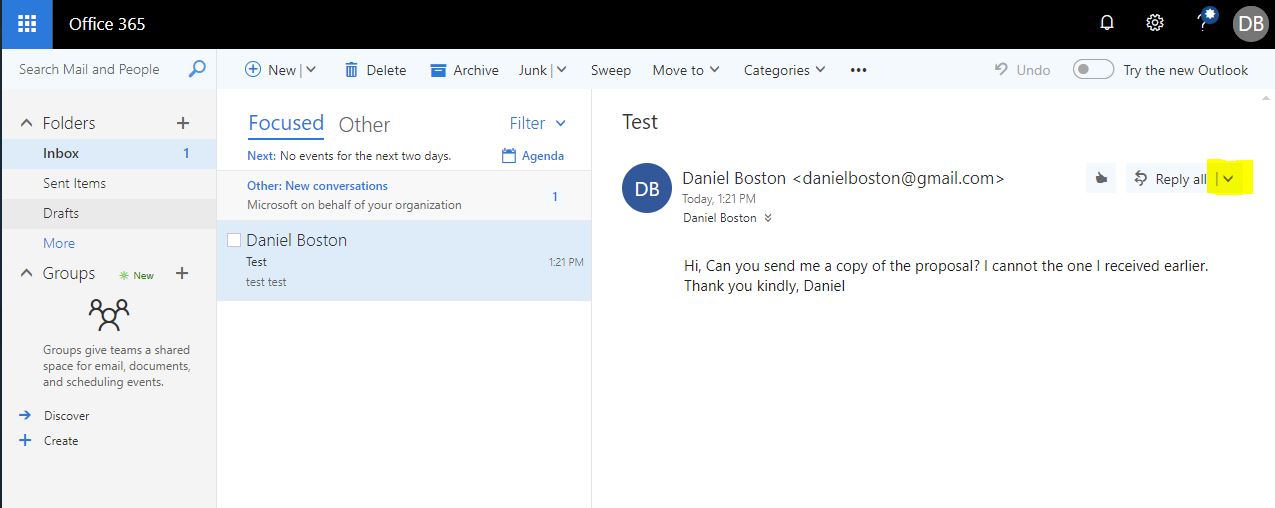
3. Se abrirá un menú, seleccione Ver detalles del mensaje que aparecerán cerca de la parte inferior del menú.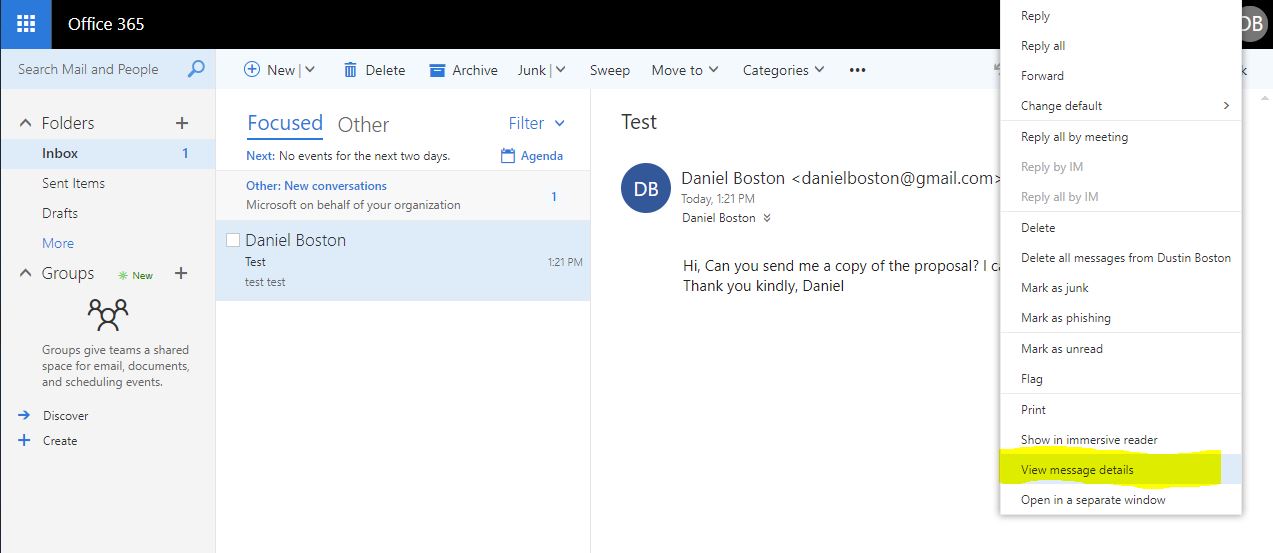
4. Esto abrirá una nueva ventana emergente en la esquina inferior derecha con los encabezados de correo electrónico para el mensaje.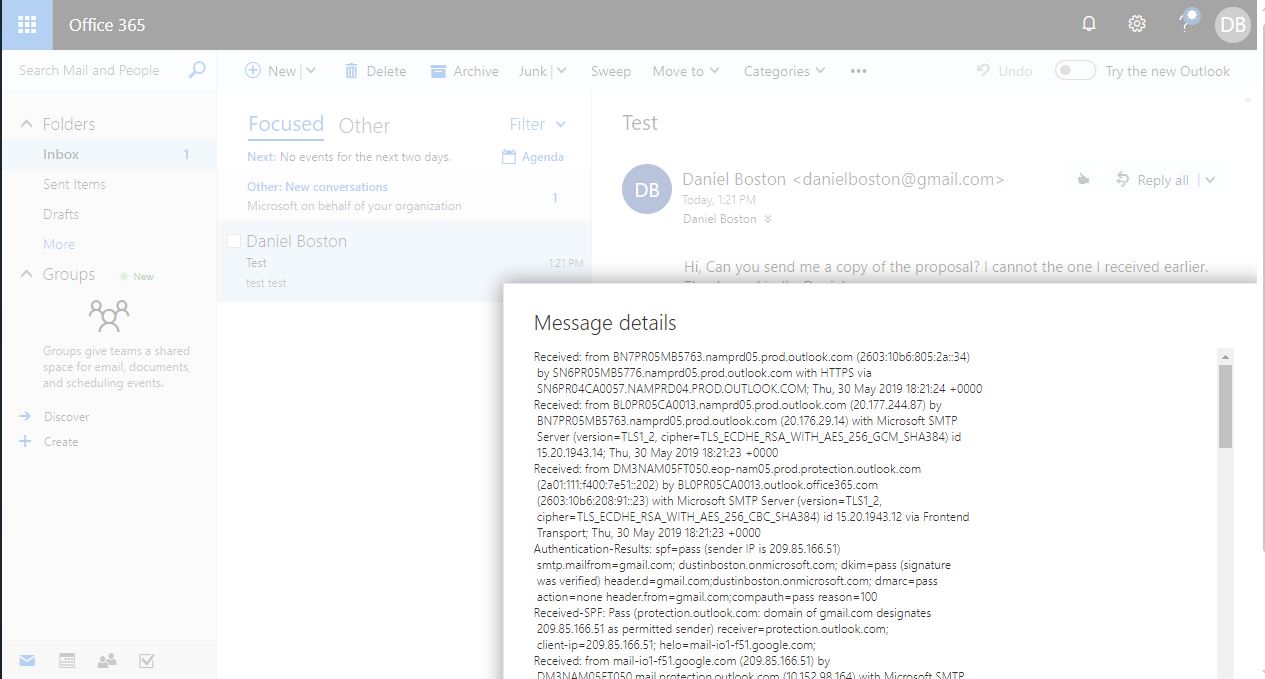
5. Copie la página completa de los encabezados de los correos electrónicos.
- Si está utilizando una computadora con Windows, mantenga presionadas las teclas Ctrl y A en su teclado para seleccionar todo el texto. Luego, con el texto aún resaltado, mantenga presionadas las teclas Ctrl y C para copiar el texto (o puede hacer clic con el botón derecho del mouse y seleccionar Copiar).
- Si está utilizando una computadora que funciona con Mac OS, mantenga presionadas las teclas Cmd y A en su teclado para seleccionar todo el texto. Luego, con el texto aún resaltado, mantenga presionadas las teclas Cmd y C para copiar el texto (o puede hacer clic con el botón derecho del mouse y seleccionar Copiar).
6. Ahora pegue los encabezados de los mensajes copiados en un archivo de texto o en el correo o ticket de soporte para hacerlo llegar a nuestro personal de soporte.
Outlook 2016
1. Haga doble clic en el mensaje de correo electrónico para que se abra en su propia ventana.
2. En la pestaña Mensaje, en la sección Opciones hay un pequeño botón con una flecha. Haga clic en él y tendrá el menú de opciones de mensajes con los encabezados de Internet en la sección inferior.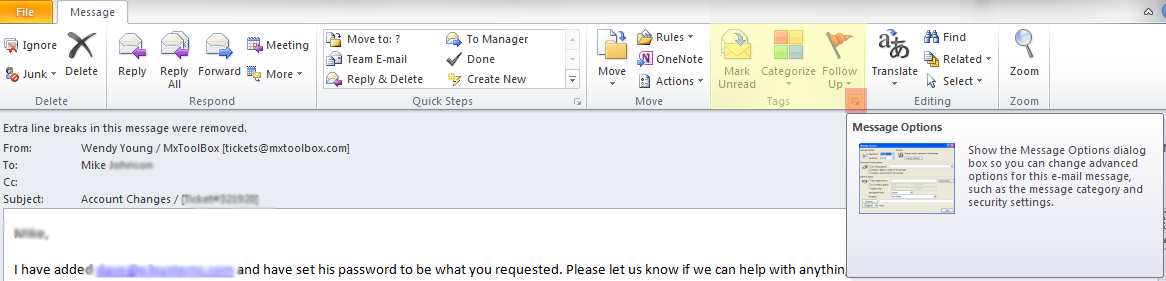
3. Esto abrirá la ventana Opciones de mensaje. El último componente de esto son los encabezados de Internet.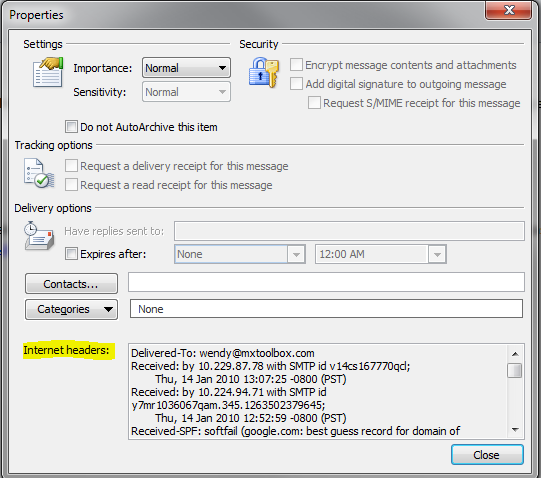
4. Haga clic derecho dentro de los encabezados y elija Seleccionar todo, luego haga clic derecho nuevamente y elija Copiar.
5. Cierre la ventana de Opciones de mensaje.
6. Ahora debería estar mirando la ventana del mensaje original. Ahora pegue los encabezados de los mensajes copiados en un archivo de texto y agréguelo como archivo adjunto al ticket de soporte para hacerlo llegar a nuestro personal de soporte.
Si las instrucciones presentadas no sirven como referencia al cliente de correo que utilice, puede visitar la siguiente liga con un listado de clientes de correo mas extenso:

